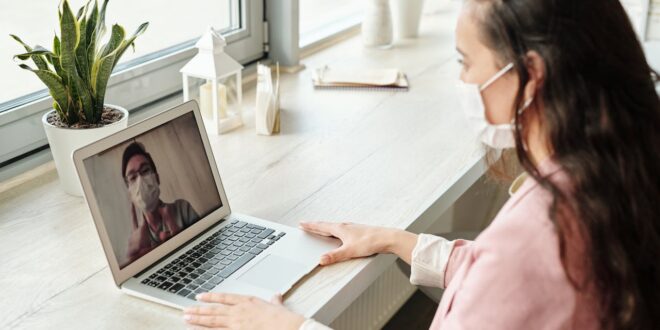Ketika sedang mengikuti rapat melalui Google Meet, ada kemungkinan mengalami kendala teknis seperti masalah pada microphone google meet tidak berfungsi. Ini bisa terjadi pada siapa pun dan tentu saja sangat mengganggu jalannya rapat.
Oleh karena itu, penting bagi para pengguna Google Meet untuk memahami penyebab umum ketidakberfungsian mikrofon agar mereka dapat mengatasi masalah tersebut dengan tepat saat menghadapinya. Berikut ini beberapa penjelasannya:
Penyebab Microphone Tidak Berfungsi
Ada beberapa alasan mengapa mikrofon bisa bermasalah dan tak berfungsi. Sebelum mengambil tindakan, penting untuk mengidentifikasi akar permasalahannya. Beberapa kemungkinan penyebabnya antara lain:
- Izin akses mikrofon pada browser belum diaktifkan untuk Google Meet, yang mengakibatkan mikrofon tidak berfungsi.
- Mikrofon Google Meet belum diaktifkan karena fitur ini dapat dimatikan atau dihidupkan sesuai kebutuhan.
- Penyelenggara rapat mungkin telah mematikan mikrofon.
- Gangguan pada jaringan juga bisa menjadi penyebabnya.
Cara Mengatasi Microphone Google Meet Tidak Berfungsi
Terdapat beragam metode untuk menangani permasalahan microphone yang tak berfungsi di Google Meet. Namun, penyelesaiannya haruslah disesuaikan dengan akar penyebabnya. Berdasarkan sebab-sebab yang mungkin, berikut adalah langkah-langkah mengatasi masalah microphone yang tak berfungsi:
1. Aktifkan Izin Microphone pada Browser yang Dipakai
Beberapa browser, demi menjaga privasi dan keamanan penggunanya, mungkin memblokir atau tidak mengizinkan akses kepada microphone. Akibatnya, microphone tak dapat beroperasi. Biasanya, saat mengakses Google Meet, browser akan memberikan notifikasi untuk izin penggunaan microphone, namun seringkali ini diabaikan.
Untuk menanggulangi permasalahan ini, pengguna perlu memberikan izin penggunaan microphone secara manual. Caranya, ketuklah ikon berbentuk gembok yang terletak di samping kolom alamat URL pada browser. Selanjutnya, berikan izin untuk menggunakan microphone pada browser tersebut.
2. Pastikan Microphone Sudah Dihidupkan
Kesalahan yang seringkali terjadi oleh pengguna Google Meet adalah lupa untuk menghidupkan microphone. Sehingga, ketika berbicara, microphone tidak berfungsi.
Jika penyebabnya adalah microphone yang belum dihidupkan, langkah untuk mengatasinya sangatlah mudah. Pengguna hanya perlu menekan tombol microphone untuk mengaktifkannya. Setelah selesai digunakan, matikan kembali microphone agar tidak mengganggu kenyamanan peserta lainnya.
3. Meminta Izin Penyelenggara Meeting Untuk Mengakses Microphone
Dalam forum rapat besar, penyelenggara atau tuan rumah Google Meeting memiliki kemampuan untuk mematikan mikrofon peserta rapat, sehingga peserta yang tidak diizinkan untuk menggunakan mikrofon tidak akan dapat melakukannya.
Apabila keadaan ini terjadi, satu-satunya cara untuk mengatasi situasi tersebut adalah dengan meminta izin kepada penyelenggara rapat bahwa akan memberikan suatu kontribusi yang memerlukan penggunaan mikrofon. Jika izin tersebut telah diberikan, barulah peserta dapat mengaktifkan mikrofonnya.
4. Pastikan Koneksi Internet Yang Digunakan Baik Dan Tidak Ada Gangguan
Selanjutnya adalah dengan mencari jaringan internet yang lebih stabil dan cepat, mungkin dengan menggunakan koneksi WiFi yang lebih kuat atau mengandalkan sinyal seluler yang lebih andal. Jika memungkinkan, mendekati router atau memeriksa perangkat keras seperti modem juga bisa membantu meningkatkan kualitas koneksi.
Namun, terkadang solusi sederhana seperti itu tidak selalu tersedia. Dalam situasi di mana perbaikan langsung pada koneksi tidak mungkin dilakukan, kesabaran juga diperlukan. Menunggu sebentar sambil membiarkan koneksi internet mengalami stabilisasi bisa menjadi pilihan yang bijaksana.
Sementara menunggu, mungkin berguna untuk menyesuaikan pengaturan video dan audio di aplikasi Google Meeting untuk meminimalkan beban bandwidth. Oleh karena itu, sebelum memulai atau bergabung dalam rapat penting untuk memastikan bahwa koneksi internet telah diperiksa dan diuji.
Demikianlah penjelasan mengenai penyebab dan cara mengatasi microphone google meet tidak berfungsi. Jika mengalami masalah serupa, pastikan untuk mengetahui penyebabnya terlebih dahulu sebelum mencari solusi yang sesuai.